Algo muy sencillo como copiar un JFrame con NetBeans, podemos hacer mediante refactorizacion.
Generalmente mediante la herencia de clases resolvemos esta situacion, pero si deseas crear otro formulario a partir de uno existente, existen varios metodos: Uno de ellos puede ser que lo guardemos como una plantilla, otro si deseas copiar el JFrame y realizarle algunos cambios, en NetBeans es muy sencillo de realizarlo.
Explicare sencillamente el procedimiento.
Seleccionamos el JFrame, y damos click en copiar
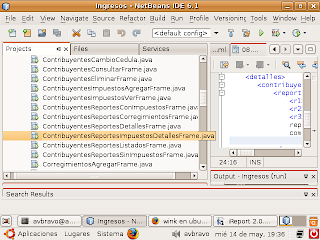
Ahora click derecho y selecionamos Paste->Refactor Copy.

Luego escribimos el nuevo nombre

El IDE inicia el proceso de copiar y refactorizar el JFrame.

Con eso tenemos un nuevo JFrame a partir de la copia de uno anterior.
Luego explicare los otros metodos de realizarlo.
Generalmente mediante la herencia de clases resolvemos esta situacion, pero si deseas crear otro formulario a partir de uno existente, existen varios metodos: Uno de ellos puede ser que lo guardemos como una plantilla, otro si deseas copiar el JFrame y realizarle algunos cambios, en NetBeans es muy sencillo de realizarlo.
Explicare sencillamente el procedimiento.
Seleccionamos el JFrame, y damos click en copiar
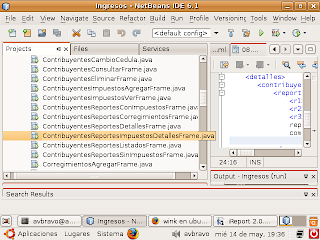
Ahora click derecho y selecionamos Paste->Refactor Copy.

Luego escribimos el nuevo nombre

El IDE inicia el proceso de copiar y refactorizar el JFrame.

Con eso tenemos un nuevo JFrame a partir de la copia de uno anterior.
Luego explicare los otros metodos de realizarlo.
Comments
AGRADECERIA MUCHO UNA APORTACION A MIS DUDAS.
Dios lo bendiga nuevamente un millon de gracias. me ha funcionado a la perfeccion
Muy buen aporte, funciona de pelos.